- Что такое DNS-сервер
- Алгоритм поиска IP-адреса домена
- Типы записей системы доменных имен
- Вместо вывода: файл hosts
Как работает DNS
Все веб-ресурсы интернета существуют в виде папок и файлов на физических устройствах — серверах. У каждого компьютера, который подключен к сети, появляется IP-адрес. С его помощью можно установить источник загрузки искомого сайта.
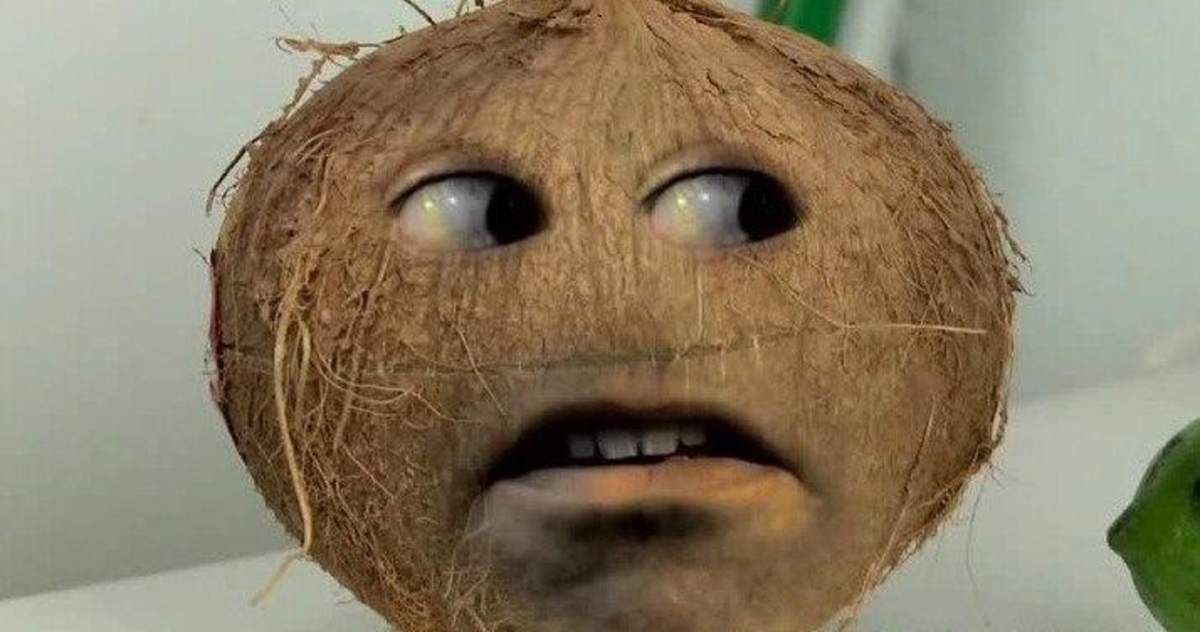
Если проводить аналогию, то IP-адрес представляет собой запись, а DNS — телефонную книгу, где находится эта запись.
Простыми словами DNS (domain name system) — это система доменных имен, с помощью которой можно получить доступ к веб-сайтам, DNS обеспечивает взаимосвязь между названием адреса и его цифровой записью.
|
Доменное имя |
IP-адрес |
|
yandex.ru |
5.255.255.5 |
|
google.com |
74.125.131.102 |
|
kokoc.com |
95.213.216.44 |
Пользователи вводят в адресную строку браузера адрес целевого сайта, а система доменных имен преобразует его в цифровой адрес и отдает его пользовательскому компьютеру.
Структурно DNS — это дерево. Доменные имена организованы здесь по иерархическому принципу. Верхний уровень отдан под корневой домен, к которому тянут «ветви» домены первого уровня. К ним, в свою очередь, присоединяются домены второго уровня, к тем — домены третьего уровня и т. п.
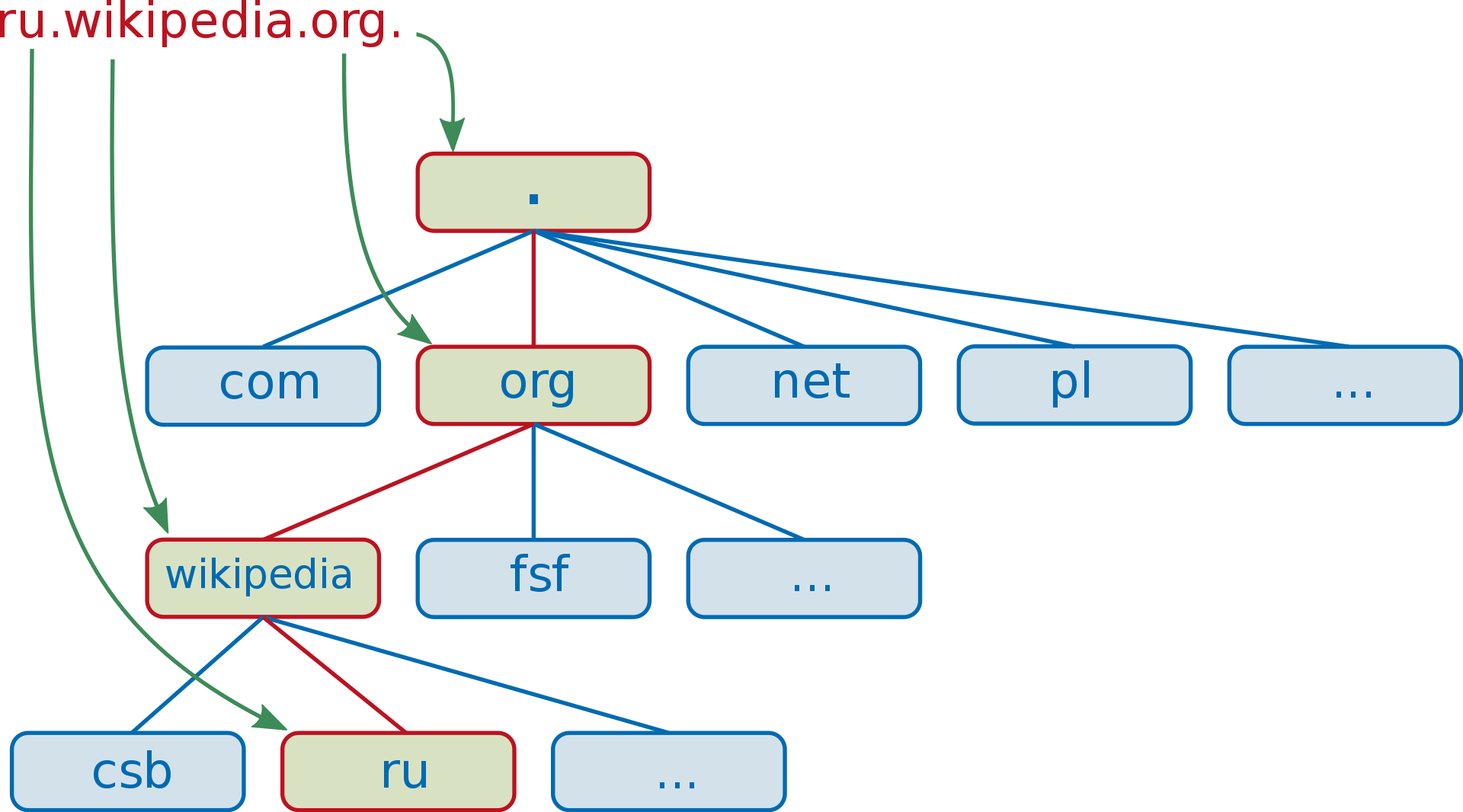
Что такое DNS-сервер
Инструмент системы доменных имен — DNS-сервер. Он нужен, чтобы:
- хранить соответствия пар «доменное имя — IP-адрес»;
- кешировать записи других DNS-серверов.
DNS-сервер — это специализированный компьютер, хранящий множество IP-адресов. Его принципиальная задача — выдача браузерам пользователей соответствующего доменного имени IP, а также кэширование DNS-записи доменов. Полный список серверов вы найдете по адресу https://public-dns.info/nameserver/ru.html.
Итак, вы вводите в адресную строку браузера определенный сайт, соответствующий ему адрес ищут сразу три DNS сервера.
DNS-сервер местного интернет-провайдера
Браузер обращается к локальному DNS-серверу провайдера, чтобы тот отдал ему нужный IP-адрес сервра с хранящимся на нем целевым сайтом. Для этого во все браузеры встроен DNS-клиент.
Имейте в виду, что помимо серверов локального провайдера можно использовать публичные DNS-сервера: его необходимо будет прописать в настройках своего сетевого устройства. Например, это могут быть публичные DNS «Яндекса».
Узнать DNS своего провайдера можно, если выполнить на компьютере команду Ctrl-R, в открывшемся окошке ввести «cmd» и в появившемся окошке команду ipconfig /all. Дальше в появившихся записях надо найти настройки своего сетевого устройства:
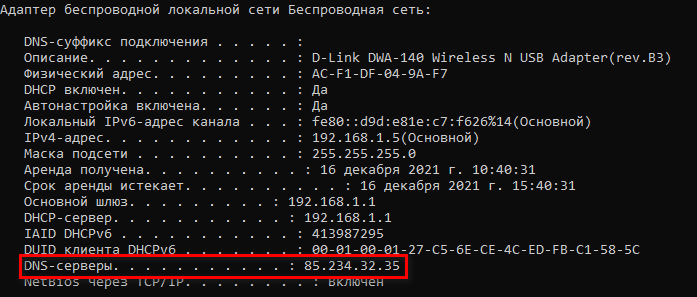
«Яндекс» предлагает целых три варианта публичных DNS:
|
Режим |
Базовый |
Безопасный |
Семейный |
|
IP |
77.88.8.8 77.88.8.1 |
77.88.8.88 77.88.8.2 |
77.88.8.7 77.88.8.3 |
|
Особенности |
Быстрый и надежный DNS |
Без мошеннических сайтов и вирусов |
Без сайтов для взрослых |
DNS-сервер верхнего уровня
Эти серверы хранят информацию о DNS-зонах и являются корневыми. С их помощью можно получить DNS-сервера для доменов 1-го уровня:
- NET;
- COM;
- RU;
- US;
- SU и т. п.
Исторические эти сервера возникли в США, но за десятилетия они пришли в другие страны. НА текущий момент в сети существует тринадцать DNS серверов:
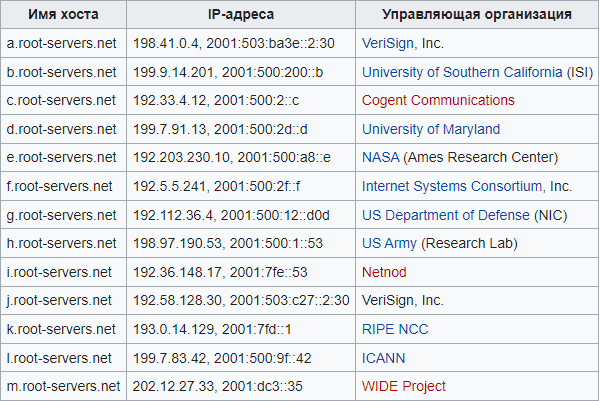
DNS-сервер, хранящий записи доменного имени
Владельцы доменов в ручном режиме прописывают DNS-сервера, которые они получают у компании-хостера.
Их можно узнать через любой сервис типа WHOIS. Просто вбиваем адрес нужного сайта и получаем:
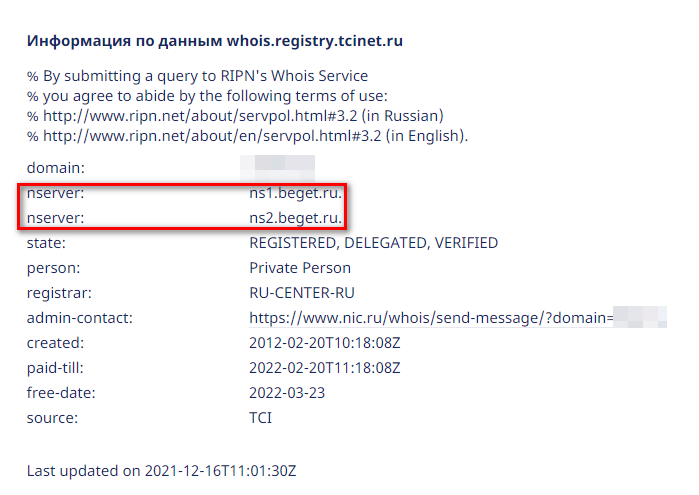
Алгоритм поиска IP-адреса домена
- Вы ввели в адресной строке адрес kokoc.com, чтобы почитать новинки статей из блога. Ваш браузер первым делом пойдет искать необходимый IP в файл hosts на вашем ПК / ноутбуке / мобильном устройстве. Скорее всего, нужного IP там не окажется и дальше браузер пошлет запрос к локальному DNS-серверу вашего провайдера интернета (IP провайдера будет обнаружен в настройках сетевого подключения).
- Непосредственно на локальном DNS нужный IP не хранится, зато сервер находится в постоянном обмене с прочими серверами. В период ожидания браузером ответа сервер провайдера делает запрос к корневым серверам доменных имен и запрашивает IP для kokoc.com. Сам по себе корневой DNS-сервер также не хранит искомый IP, но в курсе всех IP-адресов всех серверов в доменной зоне COM.
- В итоге локальный резолвер получает IP одного из таких серверов и уже к нему отправляет запрос. Тот не в курсе IP адреса для kokoc.com, зато знает все IP, которые использует сервер доменных имен сайта.
- Локальный DNS-сервер получает IP такого сервера и посылает ему запрос. Этот сервер в курсе нужного IP и отдает его локальному.
- В итоге локальный сервер наконец-то получает нужный IP и отдает его браузеру.
- Браузер получает IP для kokoc.com (95.213.216.44), делает прямо запрос к серверу с просьбой отдать ему сайт.
Типы записей системы доменных имен
Одному домену (например mail.ru) могут соответствовать не 1, а 2 и больше сетевых адресов: веб-сайт, почтовый сервер. Ко всему прочему, доменное имя может иметь в своем составе субдомены.
Как мы уже говорили, сервер доменных имен хранит в себе все соответствия доменов и их IP-адресов. Его содержимое —DNS-зона. Для корректировки DNS нужно добавлять ресурсные записи — информацию о соответствии имени и служебной информации в системе доменных имен.
Их довольно много количество, мы приведем основные:
|
Значение |
Название ресурсной записи |
|
A (Address) |
Адресная запись, показывающая взаимосвязь между конкретными именем и IP-адресом |
|
NS (Authoritative name server) |
Адрес узла, отвечающего за доменную зону. Важнейший параметр для корректной работы DNS |
|
CNAME |
Привязка веб-адресов к доменам (например www.site.ru к домену site.ru) |
|
SOA (Start of authority) |
Указатель информации о сервере с канонической информацией о доменном имени |
|
MB (Mailbox) |
Почтовый ящик |
|
MX (Mail Exchanger) |
Адрес почтового сервера. Состоит из числового приоритета (чем оно выше, тем выше приоритет), и адреса узла |
|
PTR (Pointer) |
Обозначение ресурсной записи DNS для связки имени хоста с его каноническим именем |
|
TXT (Text string) |
Любые текстовые данные о сервере с длиной до 255 байт |
С помощью специализированных серверов — например PR-CY — можно узнать обо всех ресурсных записях домена:
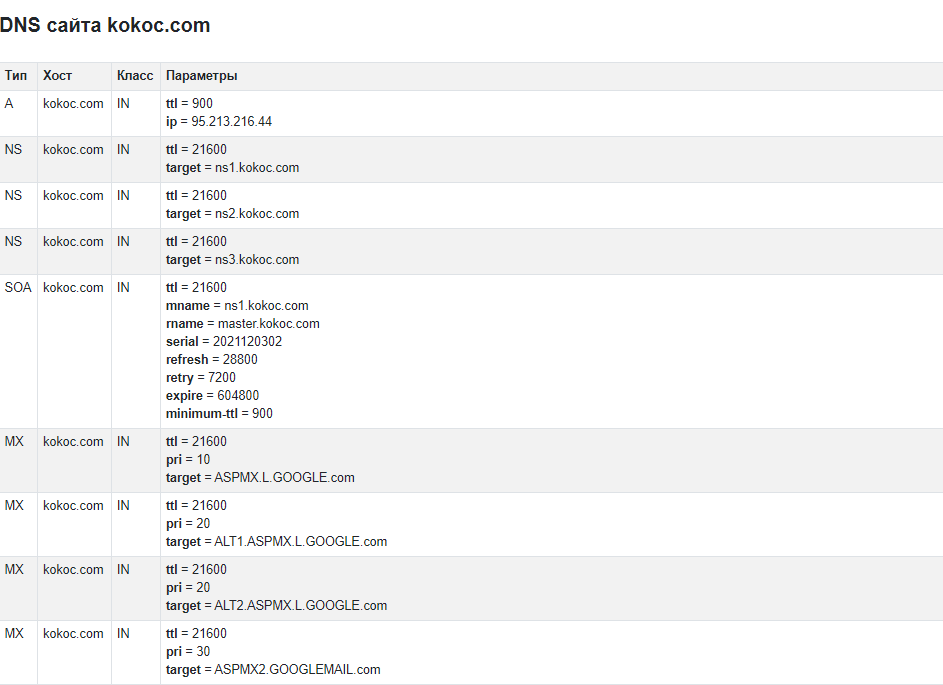
Вместо вывода: файл hosts
Даже в 2021 году с несметным числом DNS-серверов мы не ушли навсегда от файла hosts. Он есть на каждом компьютере.
На десктопных устройствах под управлением ОС Windows вы найдете его по адресу C:\Windows\System32\drivers\etc. Конечно, если ваша ОС установлена на диск С.

Как мы уже сказали, браузер для поиска нужного IP обращается сначала к этому файлу и только потом отправляет запросы другим серверам.
По этой причине вебмастера используют файл при разработках сайтов без доменов или тестирования тестовых версий на локальных серверах. В hosts в таких случаях помещаются записи вида:
85.31.55.45 mydomain4test.ru # testing domain.
Если все корректно сделано, браузер пользователя будет открывать mydomain4test.ru по IP 85.31.55.45, и при этом информация с серверов доменных имен не будет иметь значения.
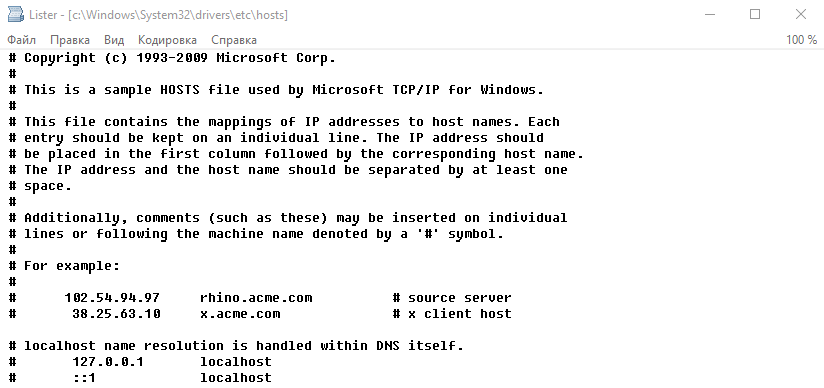
Добавим ложку дегтя в бочку меда файла «хостс» и отметим, что этот файл можно использовать для запрета доступа к определенным сайтам с ПК, а также для блокировки доменов, с которых приходит запрос на проверку серийных номеров и лицензионных ключей различного ПО.




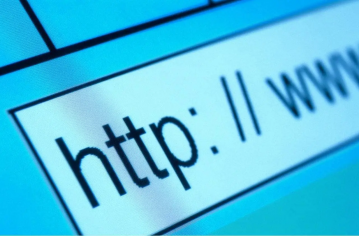


.png)

.png)
.png)

Комментарии
Комментариев пока нет. Будьте первым!
Оставить комментарий